Firefox viene preinstallato su RHEL 8 / CentOS 8. In questo tutorial imparerai come installare un browser Firefox più recente direttamente dal repository Mozilla.
In questo tutorial imparerai:
- Come installare l'ultima versione di Firefox su workstation RHEL 8 / CentOS 8
- Come eseguire il backup dell'installazione esistente di Firefox ed escludere l'aggiornamento dei moduli
- Come avviare il browser Firefox
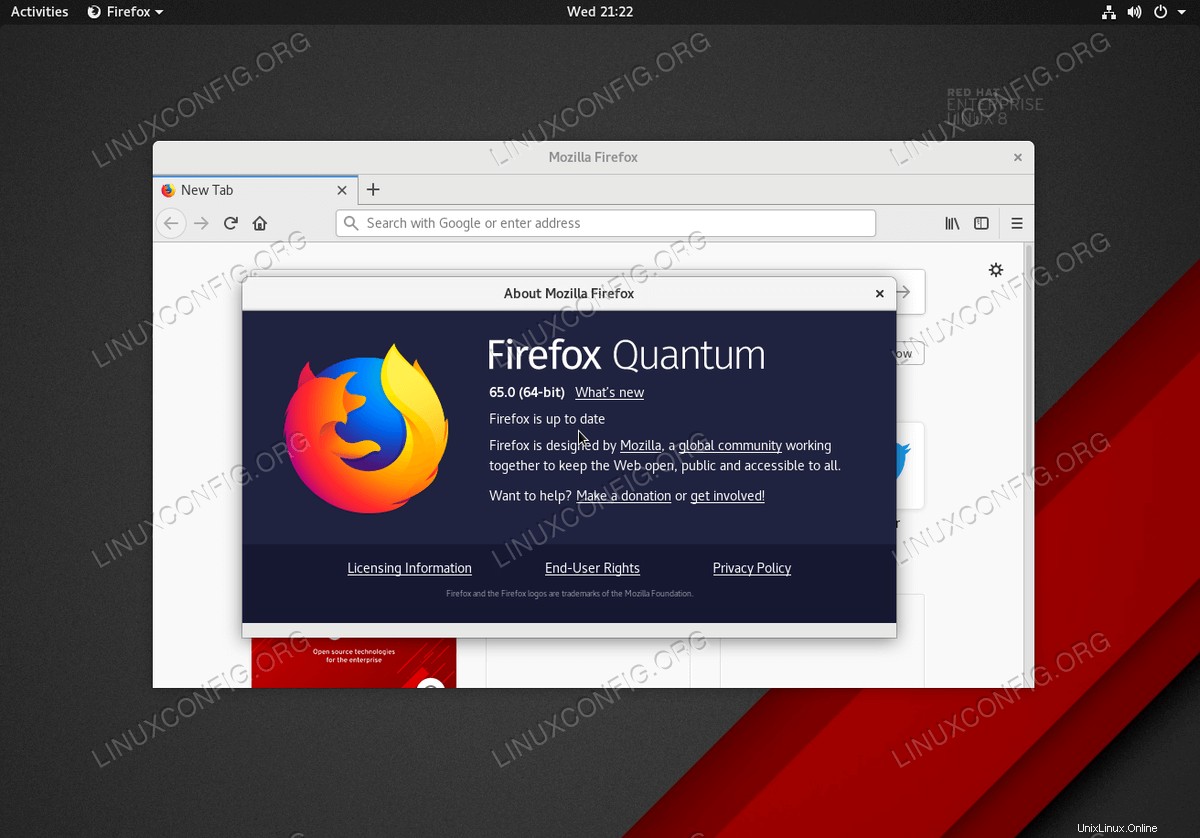 Ultimo browser Internet Firefox Quantum su workstation RHEL 8 / CentOS 8
Ultimo browser Internet Firefox Quantum su workstation RHEL 8 / CentOS 8 Requisiti e convenzioni software utilizzati
| Categoria | Requisiti, convenzioni o versione del software utilizzata |
|---|---|
| Sistema | RHEL 8 / CentOS 8 |
| Software | Quantum Firefox |
| Altro | Accesso privilegiato al tuo sistema Linux come root o tramite sudo comando. |
| Convenzioni | # – richiede che i comandi linux dati vengano eseguiti con i privilegi di root direttamente come utente root o usando sudo comando$ – richiede che i comandi linux dati vengano eseguiti come un normale utente non privilegiato |
Come installare l'ultimo browser Firefox su RHEL 8 / CentOS 8 istruzioni dettagliate
- Scarica ed estrai l'ultimo browser Firefox.
Copia l'intero comando qui sotto ed eseguilo come utente root o con
sudoprivilegi:# wget -O- "https://download.mozilla.org/?product=firefox-latest-ssl&os=linux64&lang=en-US" | tar -jx -C /usr/local/
- Esegui il backup del
firefoxesistente eseguibile.Questo passaggio è facoltativo ma altamente raccomandato nel caso in cui desideri ripristinare la versione stock di Firefox di Redhat.
# mv /usr/bin/firefox /usr/bin/backup_firefox
- Escludi il browser Firefox dall'aggiornamento:
# echo "exclude=firefox" >> /etc/dnf/dnf.conf
- Crea un collegamento simbolico a un
/usr/local/firefox/firefoxappena scaricato eseguibile. - Avvia l'ultimo browser Firefox dal menu della GUI o eseguendo
firefoxcomando.$ firefox
# ln -s /usr/local/firefox/firefox /usr/bin/firefox
Nota se hai bisogno di aggiornare ancora una volta il tuo browser Firefox, esegui semplicemente il comando download ed estrai come parte del